Cum să creezi autentificare temporară WordPress: 3 metode
Publicat: 2021-11-13Doriți să creați o autentificare temporară pe site-ul dvs., dar nu sunteți sigur ce să faceți? Această postare este pentru tine. În acest ghid, vom arunca o privire asupra diferitelor metode de a crea o autentificare temporară WordPress .
Înainte de a trece la diferitele moduri de a face asta, să înțelegem mai bine beneficiile creării de autentificări temporare.
De ce să creați o autentificare temporară pentru WordPress?
Principalele avantaje ale conectărilor temporare sunt că acestea expiră după un anumit număr de ore sau zile. În plus, aceste conturi temporare nu au nevoie de o combinație de nume de utilizator și parolă pentru a accesa backend-ul. Pur și simplu puteți oferi utilizatorilor o adresă URL unică care îi va duce direct la backend.
Crearea unei autentificări temporare poate fi utilă în scopuri de depanare, pentru a ajuta dezvoltatorii să remedieze conflictele și pentru a testa funcții noi. De exemplu, este posibil să doriți să acordați acces de administrator unora dintre dezvoltatorii dvs. pentru o perioadă de timp în timp ce aceștia efectuează ajustări site-ului dvs. sau remediază o problemă.
În loc să le oferiți acreditările dvs. de administrator sau să creați noi utilizatori pentru a-i șterge apoi, puteți crea autentificări temporare. În acest fel, nu trebuie să creați conturi permanente, facilitând gestionarea diferitelor roluri și conturi.
Acum că înțelegem mai bine beneficiile sale, să aruncăm o privire asupra diferitelor metode de a crea autentificări temporare în WordPress.
Cum se creează o autentificare temporară WordPress
Există două moduri principale de a crea o autentificare temporară WordPress:
- Din tabloul de bord WordPress
- Din punct de vedere programatic
- Folosind un plugin dedicat
În secțiunea următoare, vă vom arăta ambele metode, astfel încât să puteți alege cea mai potrivită în funcție de cerințele dumneavoastră.
1) Din tabloul de bord WordPress
Aceasta este cea mai simplă metodă de a crea un utilizator WordPress și nu necesită niciun plugin sau cod terță parte.
Mai întâi, deschideți tabloul de bord administrativ și accesați Utilizatori > Toți utilizatorii . Acolo, veți vedea toți utilizatorii cu numele de utilizator, numele, adresa de e-mail.
Pentru a crea un utilizator nou, faceți clic pe butonul Adăugare nou .
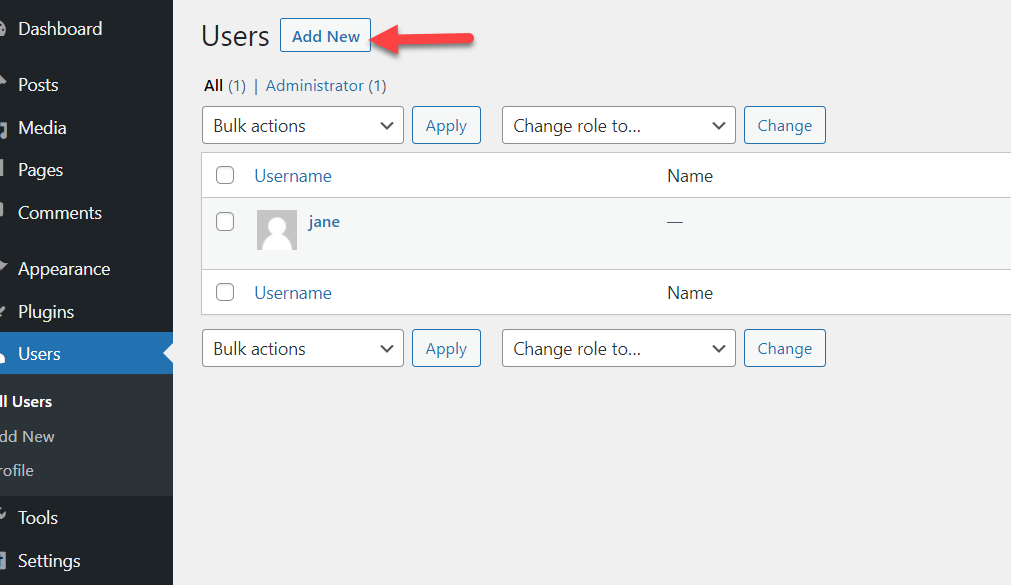
Apoi, va trebui să completați un nume de utilizator, e-mail, nume și prenume, site web, parolă și rol.
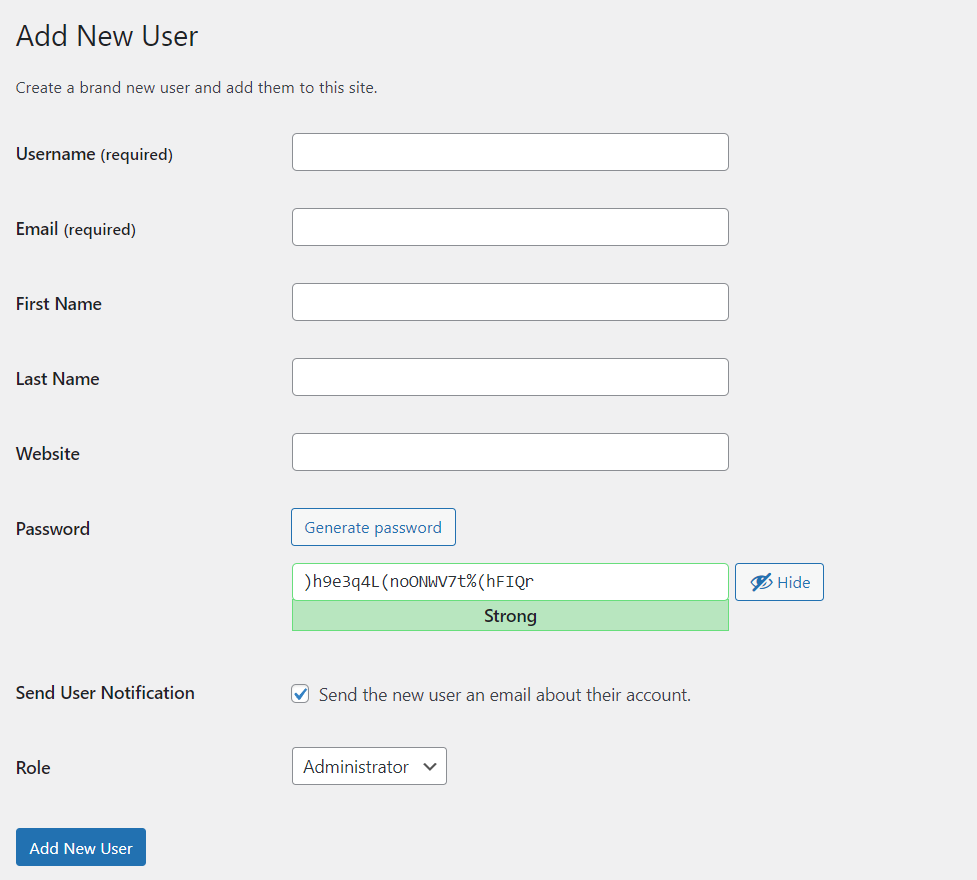
Numele de utilizator, adresa de e-mail, parola și rolul sunt opțiuni obligatorii. De asemenea, puteți selecta opțiunea de a trimite utilizatorului o notificare.
Asigurați-vă că alegeți rolurile potrivite în funcție de situația dvs. După ce ați completat formularul cu detaliile necesare, apăsați Adăugare utilizator nou . Acest lucru va spune WordPress să creeze un utilizator nou.
În acest fel, puteți crea un utilizator nou prin tabloul de bord WordPress. Cu toate acestea, acesta nu va fi un utilizator temporar. Odată ce nu mai aveți nevoie de acest cont, trebuie să-l ștergeți manual din motive de securitate.
2) Creați o autentificare temporară WordPress în mod programatic
Există o altă modalitate de a crea utilizatori în WordPress. În loc să utilizați tabloul de bord de administrare, puteți folosi un pic de cod.
NOTĂ: Deoarece vom edita fișierul functions.php al temei, înainte de a merge mai departe, ar trebui să generați o copie de rezervă completă a site-ului. În plus, vă recomandăm să editați tema copil, așa că, dacă nu aveți una, urmați acest ghid pentru a crea o temă copil sau utilizați unul dintre aceste pluginuri.
După ce ați făcut asta, să vedem cum să creați utilizatori programatic.
Codul pe care îl vom folosi este:
wp_create_user('johndoe', 'passwordgoeshere', '[email protected]');După cum puteți vedea, folosim johndoe ca nume de utilizator, passwordgoeshere ca parolă și [email protected] ca adresă de e-mail. Asigurați-vă că editați codul pentru a oferi utilizatorului dreptul, numele de utilizator, e-mailul și parola.
Puteți lipi direct acel fragment de cod în fișierul functions.php sau puteți utiliza un plugin specific site-ului, cum ar fi Code Snippets. Pentru această demonstrație, vom folosi fragmente de cod.
Instalăm pluginul, mergem la Snippets > Add New Snippet și lipim codul acolo.
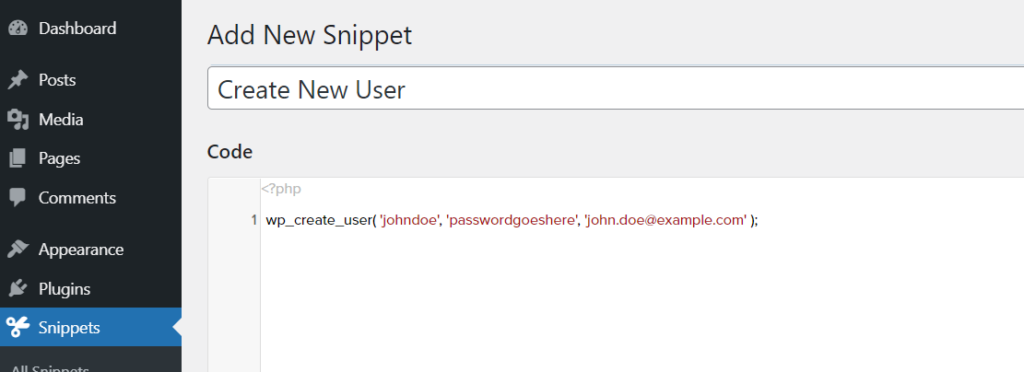
După ce ați salvat fragmentul, verificați secțiunea de utilizator și veți vedea noul utilizator.
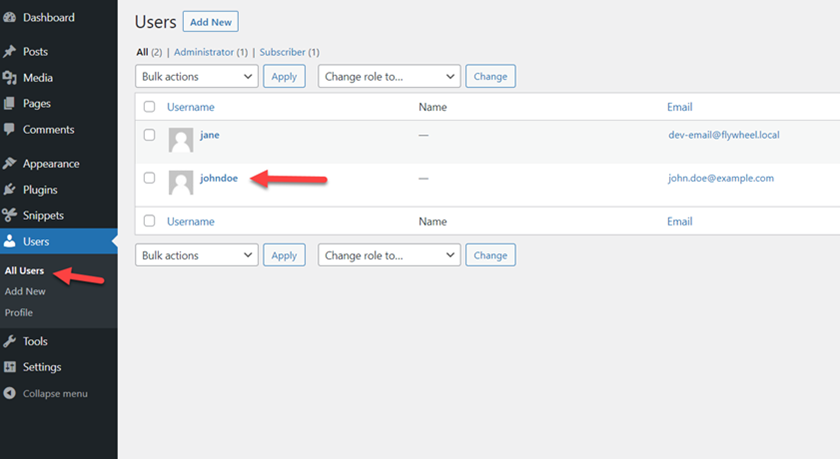
Pentru a îmbunătăți codul de mai sus, puteți folosi un cârlig, astfel încât noul fragment va arăta astfel:
add_action('admin_init','QuadLayers_create_user');
funcția QuadLayers_create_user(){
wp_create_user('johndoe', 'parolaffgoesher', '[email protected]');
}Asta e. În acest fel, puteți crea utilizatori WordPress cu un pic de cod. Apoi, odată ce doriți să eliminați utilizatorul de pe site, puteți fie să ștergeți fragmentul, fie să îl dezactivați. Dacă doriți mai multe detalii despre acest proces, consultați ghidul nostru pentru a crea utilizatori în mod programatic.
După cum puteți vedea, opțiunile de mai sus nu sunt ideale, deoarece se bazează pe faptul că vă amintiți să eliminați sau să schimbați rolul utilizatorului. Pentru o soluție mai bună care elimină automat anumiți utilizatori după o anumită perioadă, va trebui să utilizați un plugin.
3) Creați o autentificare temporară WordPress cu pluginuri
Cea mai bună soluție pentru a crea o autentificare temporară este utilizarea unui plugin dedicat. Există mai multe instrumente, dar pentru această demonstrație, vom folosi Conectarea temporară fără parolă. Acest plugin gratuit vine cu multe caracteristici unice și vă permite să creați conectări temporare nelimitate în câteva clicuri.
În această secțiune, vă vom arăta cum să utilizați acest plugin pentru a crea o autentificare temporară în WordPress.
3.1) Instalare și activare
Mai întâi, trebuie să instalați și să activați pluginul. Accesați Pluginuri > Adăugați nou , căutați pluginul Conectare temporară fără parolă și instalați-l.
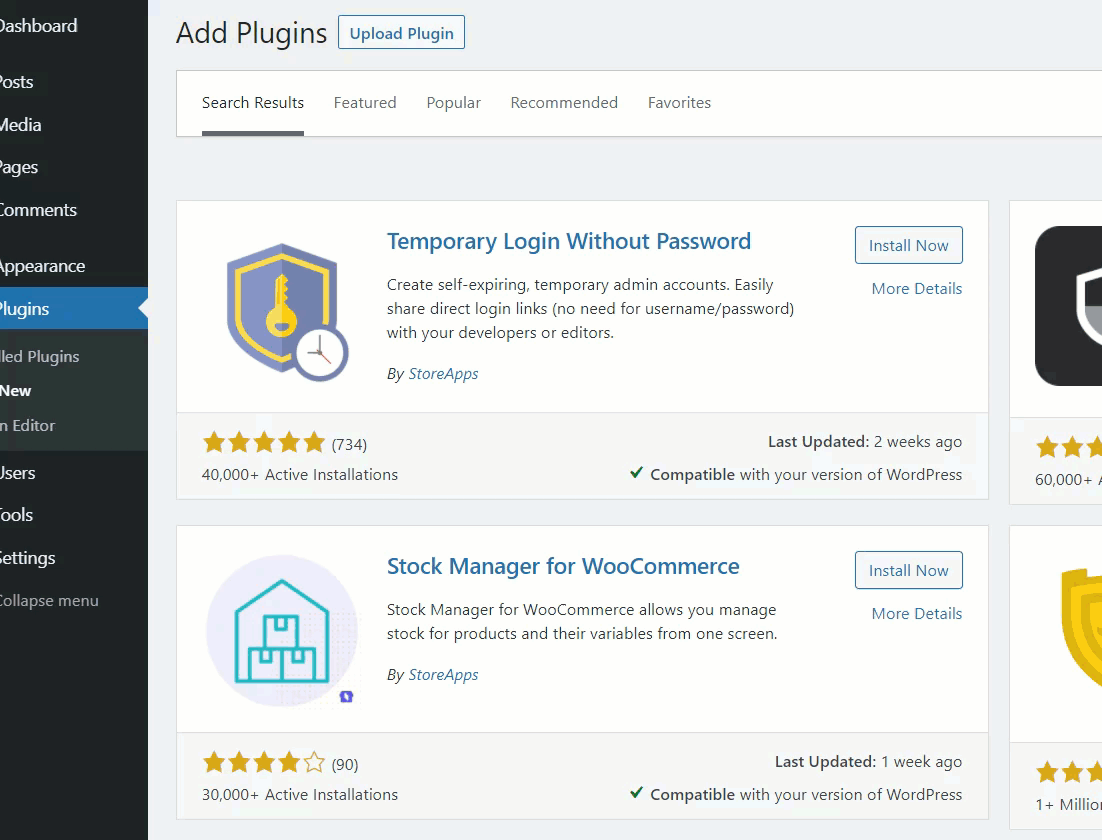
Odată ce ați activat pluginul, acesta vă va redirecționa automat către pagina de setări. Dacă nu, veți vedea setările pluginului în secțiunea Utilizatori .

3.2) Configurare plugin
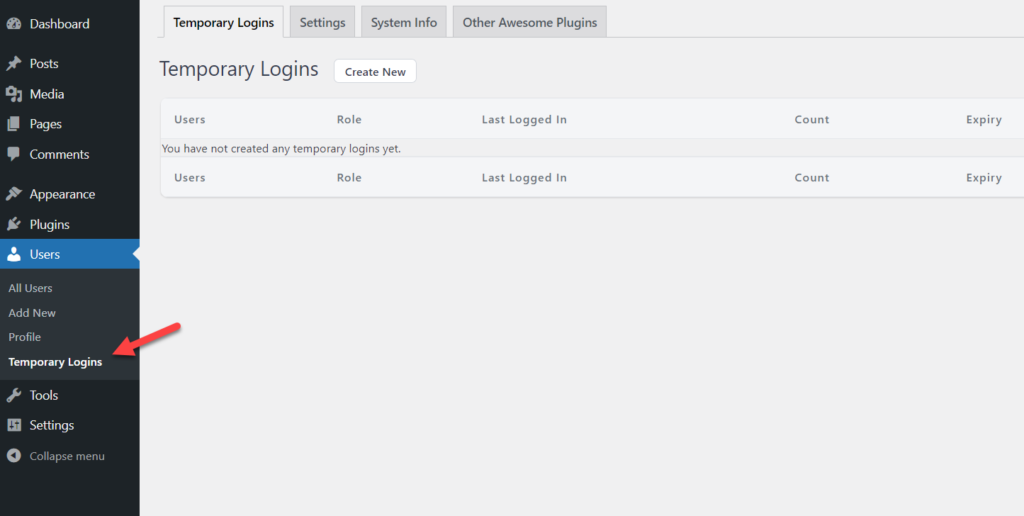
În mod implicit, nu veți vedea o autentificare. Pentru a crea un cont temporar, apăsați pe Creare nou .
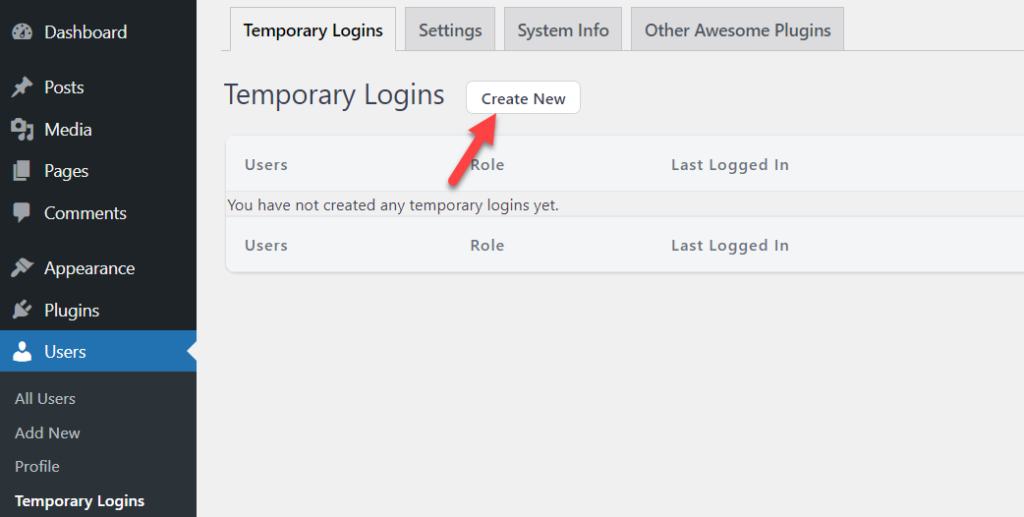
Procesul de creare a contului este simplu și vine cu setări minime. Trebuie doar să introduceți următoarele detalii:
- Adresa de email
- Nume
- Numele de familie
- Rol
- Redirecționează după autentificare
- Expirare
- Limba
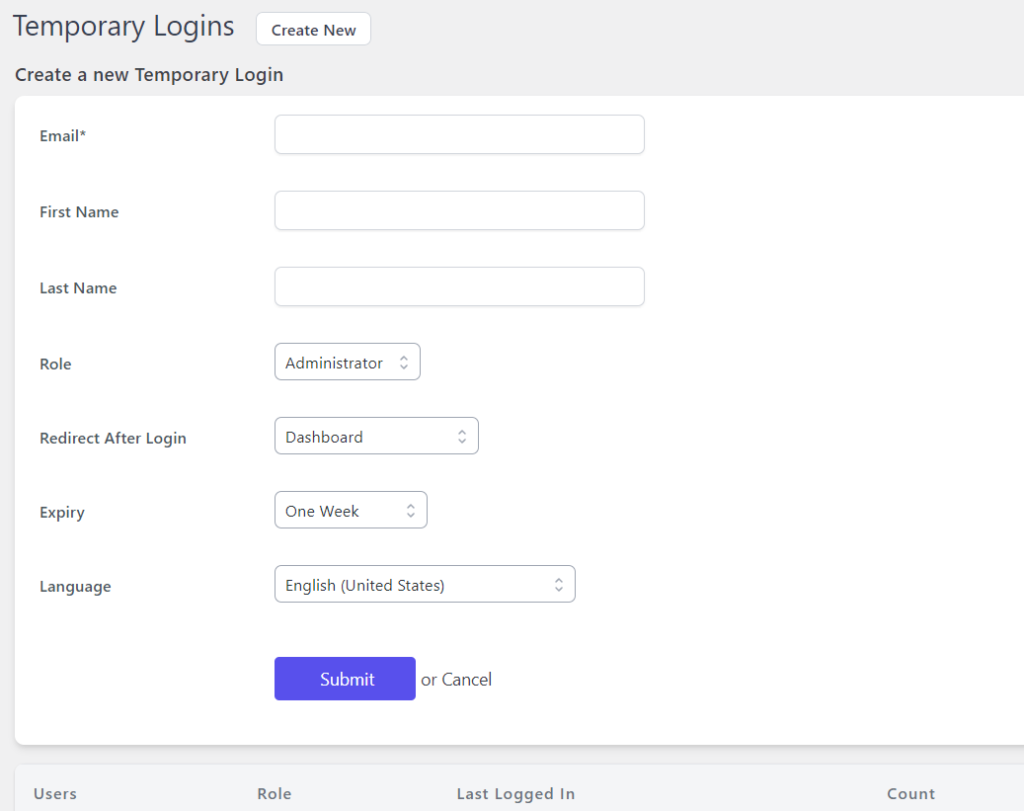
În câmpul de e-mail, trebuie să introduceți adresa de e-mail a destinatarului. WordPress va verifica această adresă de e-mail atunci când cineva folosește această autentificare. Numele și prenumele sunt câmpuri care vă ajută să identificați fiecare persoană, în timp ce rolul este crucial, deoarece va defini permisiunile pe care le acordați acelui utilizator.
Dacă apăsați pe meniul derulant Rol, veți vedea lista tuturor rolurilor disponibile pe site-ul dvs. Pentru această demonstrație, vom selecta Administrator, dar alegem rolul care are sens pentru cazul dvs.
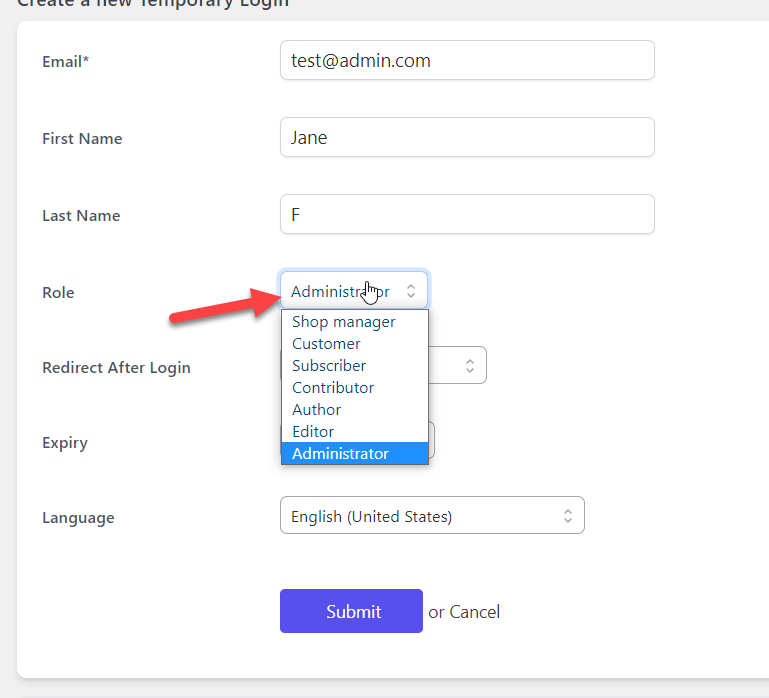
Configurarea timpului de expirare este o altă setare critică. Apăsați meniul drop-down și selectați opțiunea care are sens pentru situația dvs. De exemplu, dacă acordați acces cuiva pentru a remedia o mică problemă pe site-ul dvs., 3 ore sau o zi pot fi suficiente, în timp ce dacă trebuie să facă o sarcină mai complexă, o săptămână sau o lună poate fi o opțiune mai bună. .
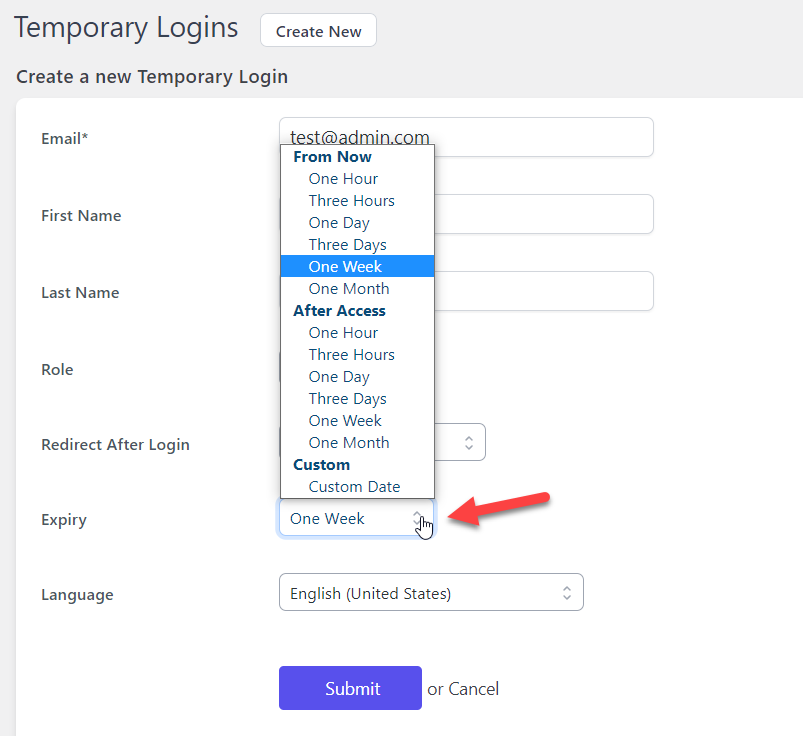
În cele din urmă, veți vedea o opțiune de a alege limba pentru utilizator. În mod implicit, pluginul va alege limba folosită în setările WordPress, dar o puteți schimba de aici. Dacă aveți un magazin online și doriți să schimbați limba, aruncați o privire la tutorialul nostru pentru a schimba limba WooCommerce.
După ce ați completat toate câmpurile, faceți clic pe Trimitere pentru a crea un nou utilizator temporar.
Pluginul va afișa un link unic pe ecran:
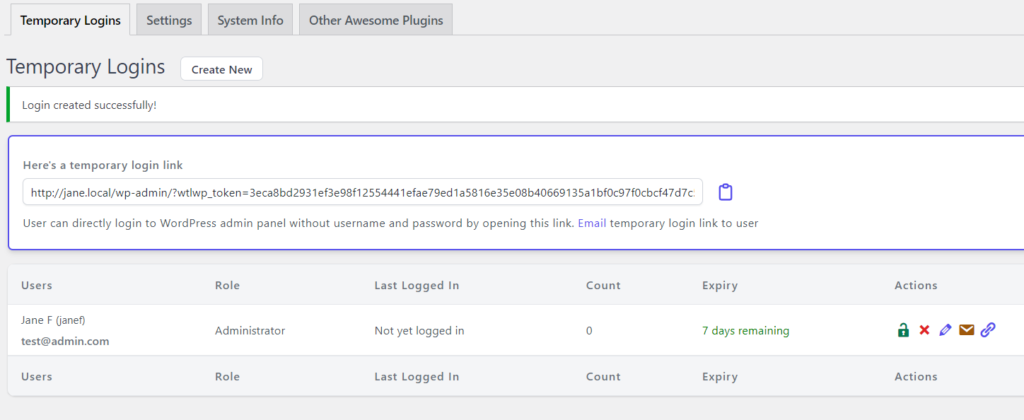
3.3) Trimiteți linkul către utilizatori temporari
Trimiteți acel link utilizatorilor temporari, astfel încât aceștia să poată accesa backend-ul site-ului dvs. fără un nume de utilizator sau o parolă. Odată ce utilizatorii temporari fac clic pe link, pluginul îi va redirecționa automat către destinația configurată fără nicio autentificare.
În acest fel, puteți crea câte autentificări doriți fără nicio restricție.
De asemenea, puteți gestiona conectările temporare existente cu următoarele opțiuni:
- Dezactivarea autentificarii
- Stergerea autentificarii
- Editarea autentificarii
- Trimiterea prin e-mail a linkului de conectare directă
- Copierea linkului de conectare directă
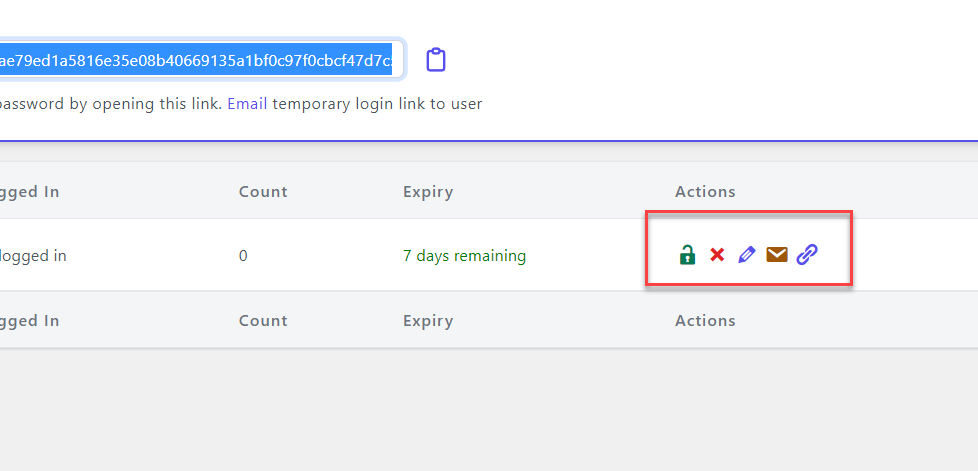
Pluginul va oferi utilizatorilor acces temporar pentru perioada specificată și apoi îi va șterge automat.
Asta e! Așa creezi o autentificare temporară WordPress cu un plugin.
Ce se întâmplă dacă le-ați acordat unor utilizatori acces temporar de administrator și doriți să vă asigurați că aceștia nu fac ceva ce nu ar trebui să facă? Vestea bună este că puteți monitoriza activitatea utilizatorului.
Cum se monitorizează activitatea utilizatorului
Cel mai simplu mod de a monitoriza activitatea utilizatorilor pe site-ul dvs. este să utilizați pluginuri dedicate. Există o mulțime de instrumente pentru asta, dar pentru acest tutorial, vom folosi WP Activity Log .
Mai întâi, trebuie să instalați și să activați pluginul accesând Plugin-uri > Adăugați nou .
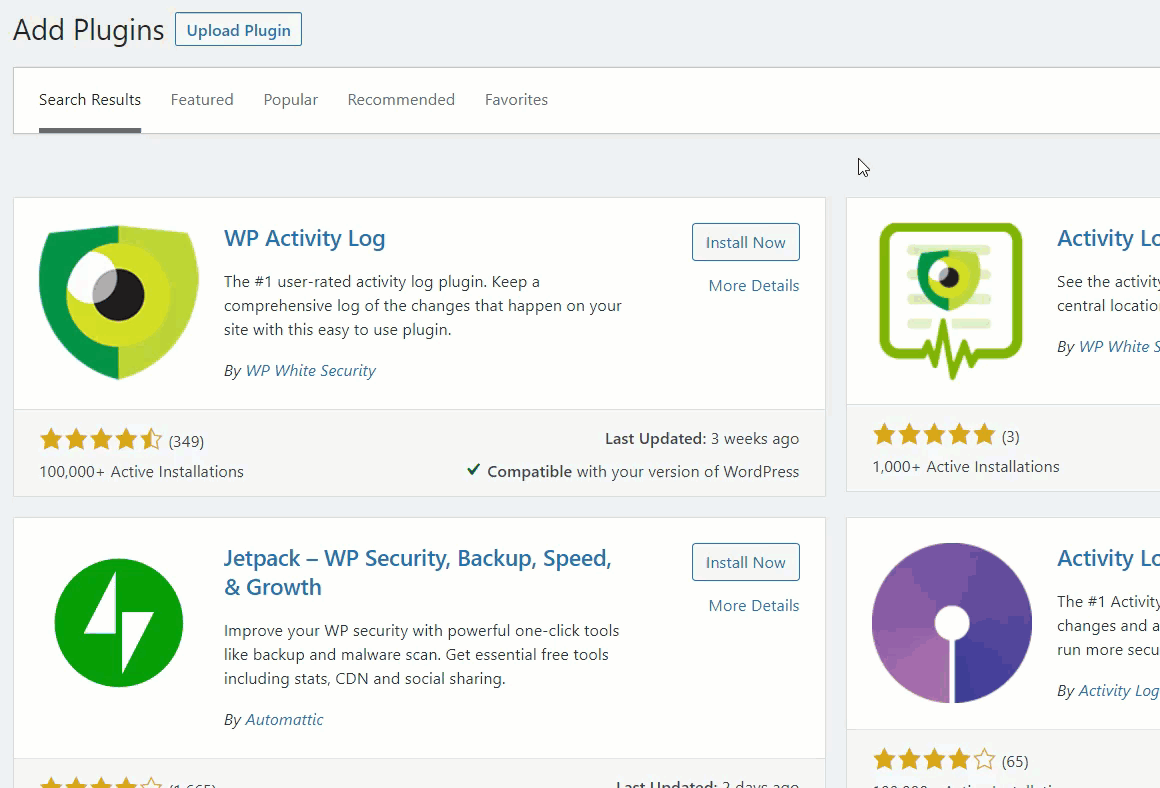
După activare, veți vedea setările pluginului în partea stângă. Din vizualizatorul de jurnal, puteți vizualiza toate activitățile pe care fiecare utilizator le efectuează pentru a vă asigura că nu utilizează permisiunile pe care le-ați acordat pentru activități rău intenționate.
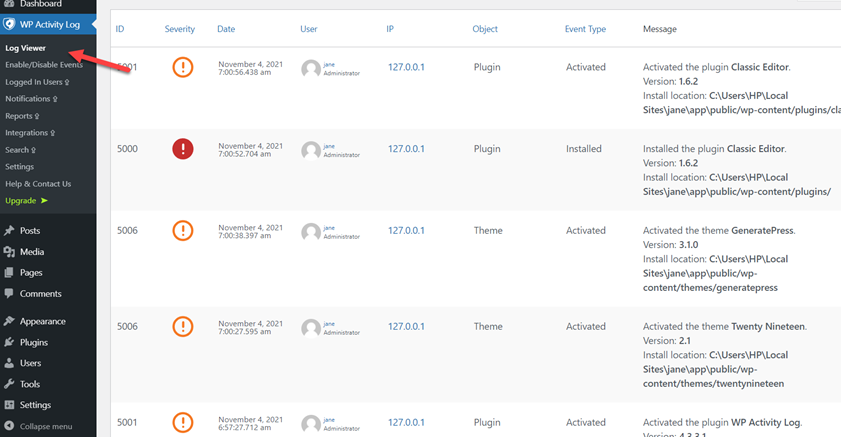
Concluzie
Pe scurt, crearea de autentificări temporare poate fi utilă atunci când cineva trebuie să acceseze site-ul dvs. pentru o anumită sarcină sau o anumită perioadă.
În acest ghid, am văzut două moduri diferite de a crea o autentificare temporară în WordPress:
- Creați un cont folosind tabloul de bord WordPress și apoi ștergeți-l
- Creați utilizatori în mod programatic și apoi eliminați-i
- Utilizați un plugin de conectare temporară care elimină automat utilizatorul temporar după o anumită perioadă pe care o definiți
Crearea unui cont folosind tabloul de bord WordPress este cea mai simplă metodă. Cu toate acestea, nu va fi un cont temporar, așa că va trebui să-l ștergeți manual după ce nu mai aveți nevoie de acel utilizator. Pe de altă parte, metoda pluginului este mai convenabilă deoarece vă permite să vă creați un cont pentru o anumită perioadă. După aceea, pluginul șterge automat contul, făcându-l mai ușor de gestionat. În plus, vă recomandăm să utilizați un plugin de jurnal de activitate pentru a urmări activitățile utilizatorilor.
În cele din urmă, puteți crea și utilizatori programatic cu un pic de cod. Similar cu metoda tabloului de bord admin, va trebui să eliminați manual utilizatorul temporar odată ce nu mai aveți nevoie de el.
Ai creat utilizatori temporari? Ce metoda ai folosit? Spune-ne în comentariile de mai jos!
Dacă ți-a plăcut această postare, s-ar putea să fii interesat și de următoarele ghiduri:
- Cum se schimbă adresa URL a paginii de conectare WordPress
- Autentificarea WordPress nu funcționează? Cum să o rezolvi
- Cum să adăugați CAPTCHA la autentificarea WooCommerce
